Depuis quelques années maintenant, le terme YouTuber est devenu de plus en plus populaire, qui désigne les personnes qui se consacrent à la création de vidéos, puis à leur téléchargement sur la plate-forme populaire. Si nous envisageons d'enregistrer nos propres vidéos afin de les publier sur YouTube, il existe des outils essentiels que nous devons utiliser pour cela. L'un d'eux est un bon éditeur, qui nous permet de faire des ajustements à nos vidéos et avec lequel, en plus, nous pouvons directement télécharger nos créations sur la plateforme.
C'est pourquoi, si nous voulons obtenir des résultats professionnels de nos créations pour YouTube, nous devons miser sur un éditeur capable de répondre à tous nos besoins. En général, tout monteur vidéo devrait nous utiliser pour nos compositions vidéo, mais cela dépendra déjà de nos capacités à en tirer le meilleur parti, ainsi que de la qualité et de l'ambition que nous souhaitons donner à notre projet.

YouTube a son propre outil de montage vidéo
YouTube dispose de son propre outil de montage vidéo, appelé Studio YouTube , anciennement Creator Studio. Avec lui, nous pouvons éditer les vidéos que nous téléchargeons directement sur la plateforme avant de procéder à leur publication. Ce n'est en aucun cas un logiciel professionnel, car sa mission est de nous permettre d'effectuer certaines tâches de base. Il a une première ligne avec l'image, une autre pour le son, un écran final, ainsi qu'un outil de flou.
Avec lui, nous pouvons faire des coupes à partir de nos clips, insérer de la musique et du son, ainsi que flouter des visages ou des flous personnalisés. Si nous ne voulons pas trop compliquer la vie, cela peut être utile. Mais, dans le cas où l'on souhaite obtenir les meilleurs résultats, il sera toujours plus conseillé d'opter pour des programmes d'édition externes. Dans beaucoup de ces cas, ils nous offrent la possibilité de télécharger le résultat final sur la plateforme une fois qu'il a été édité rapidement et directement.
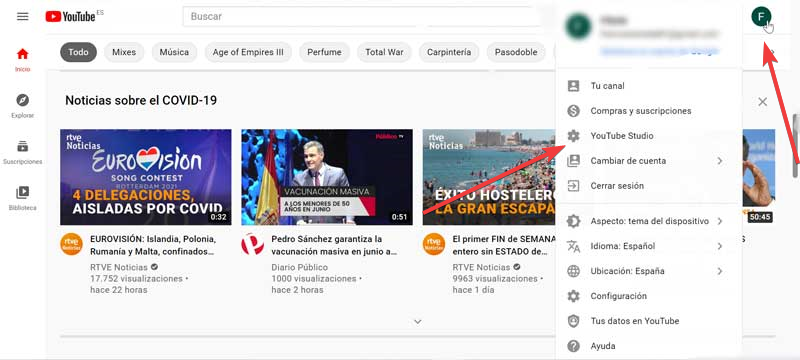
Pour accéder à YouTube Studio, il vous suffit cliquez sur ce lien ou en vous connectant à notre chaîne. En haut à droite, nous sélectionnons l'image de notre profil et ici, nous sélectionnons YouTube Studio. En haut de l'écran, nous pouvons rechercher des vidéos et accéder directement à leur page de détails. Ou, nous pouvons directement télécharger une vidéo ou une diffusion en direct que nous avons réalisée. Cliquez sur la vidéo une fois téléchargée et nous avons la possibilité de « Modifier », d'où nous pouvons effectuer toutes les modifications que ce programme nous permet. Nous devons être clairs sur le fait que YouTube Studio ne nous permettra pas d'enregistrer de vidéo, nous ne pouvons apporter que quelques modifications comme nous l'avons indiqué. Contrairement à d'autres types de programmes qui peuvent, par exemple, enregistrer l'écran, les éditer puis les télécharger directement sur la plateforme.
De plus, dans le cas où nous travaillons avec d'autres utilisateurs, YouTube Studio nous offre la possibilité de accorder l'accès à plusieurs utilisateurs . Cela peut nous aider à travailler avec la vidéo avant sa publication. Dans le cas où nous ne souhaitons pas publier une vidéo immédiatement, il sera possible de la programmer et de préciser l'heure à laquelle nous souhaitons qu'elle soit publiée. En cas d'échec, nous pouvons utiliser l'un des programmes que nous verrons ci-dessous.
Programmes pour éditer des vidéos et les télécharger sur YouTube
Ensuite, nous allons voir quels sont les meilleurs programmes avec lesquels nous pouvons éditer nos vidéos et les télécharger plus tard directement sur YouTube, ce qui facilite le processus et nous fait gagner du temps.
Camtasia, enregistrez et modifiez l'écran de votre PC et téléchargez-le sur YouTube
C'est probablement l'un des éditeurs vidéo les plus populaires. Avec lui, nous pouvons enregistrer tout ce qui se passe sur notre écran d'ordinateur, éditer la vidéo pour la télécharger plus tard sur YouTube ou d'autres réseaux sociaux à partir du même programme. Bien que ce soit un programme idéal pour tous les types d'enregistrements, sa spécialité est la création de tutoriels vidéo, l'enregistrement de réunions de travail, etc.
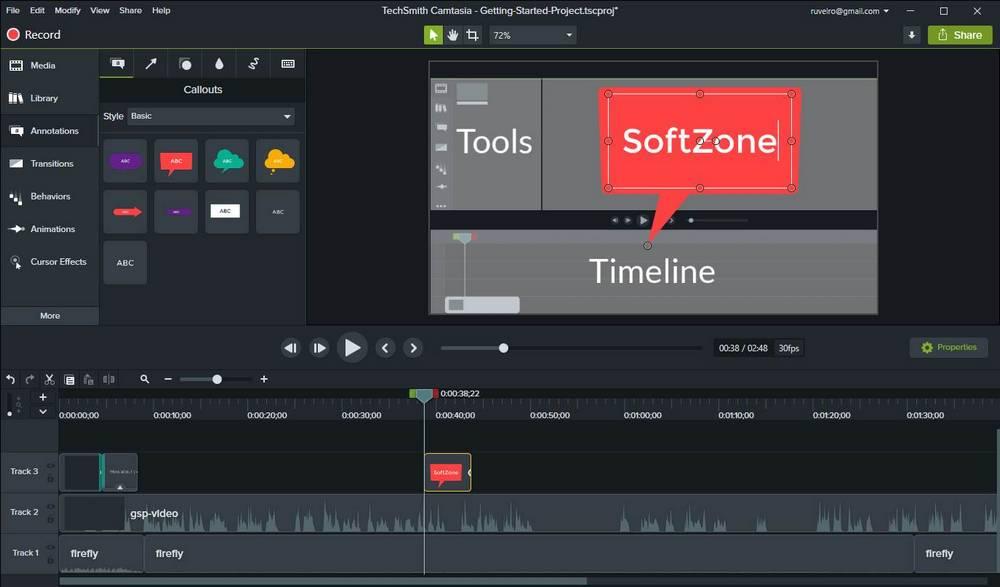
Ce programme nous permet de faire enregistrements audio et vidéo , nous permettant de personnaliser nos vidéos avec de la musique, pouvant ajouter des transitions lorsqu'il y a des coupures dans les vidéos. Il met également à notre disposition un bon nombre de outils d'édition pour ajouter des effets, zoomer, animer des éléments, ajouter des zones de texte, des annotations et des bulles de texte, entre autres.
Camtasia est un programme d'édition professionnel, dont le grand inconvénient pour de nombreux utilisateurs est son coût. Son prix équivaut à un versement unique de €269.05 , qui nous donnera accès à une version. Dans le cas où nous souhaitons le mettre à jour, il faudra débourser 107 euros. Si nous voulons le tester avant de décider de votre achat, nous pouvons télécharger une version d'essai de 30 jours à partir de ce lien .
Adobe Premiere Pro, une référence en montage vidéo
Nous parlons d'un programme qui est devenu une référence dans les logiciels de montage vidéo. Il a été développé spécialement pour les professionnels dans le secteur audiovisuel. De même, il est souvent utilisé par les utilisateurs à domicile, pouvant faire leurs devoirs, permettant au résultat final d'être exporté vers YouTube à partir du programme lui-même. Il se distingue par son interface complète, que nous pouvons organiser de différentes manières pour l'adapter à différents espaces de travail.
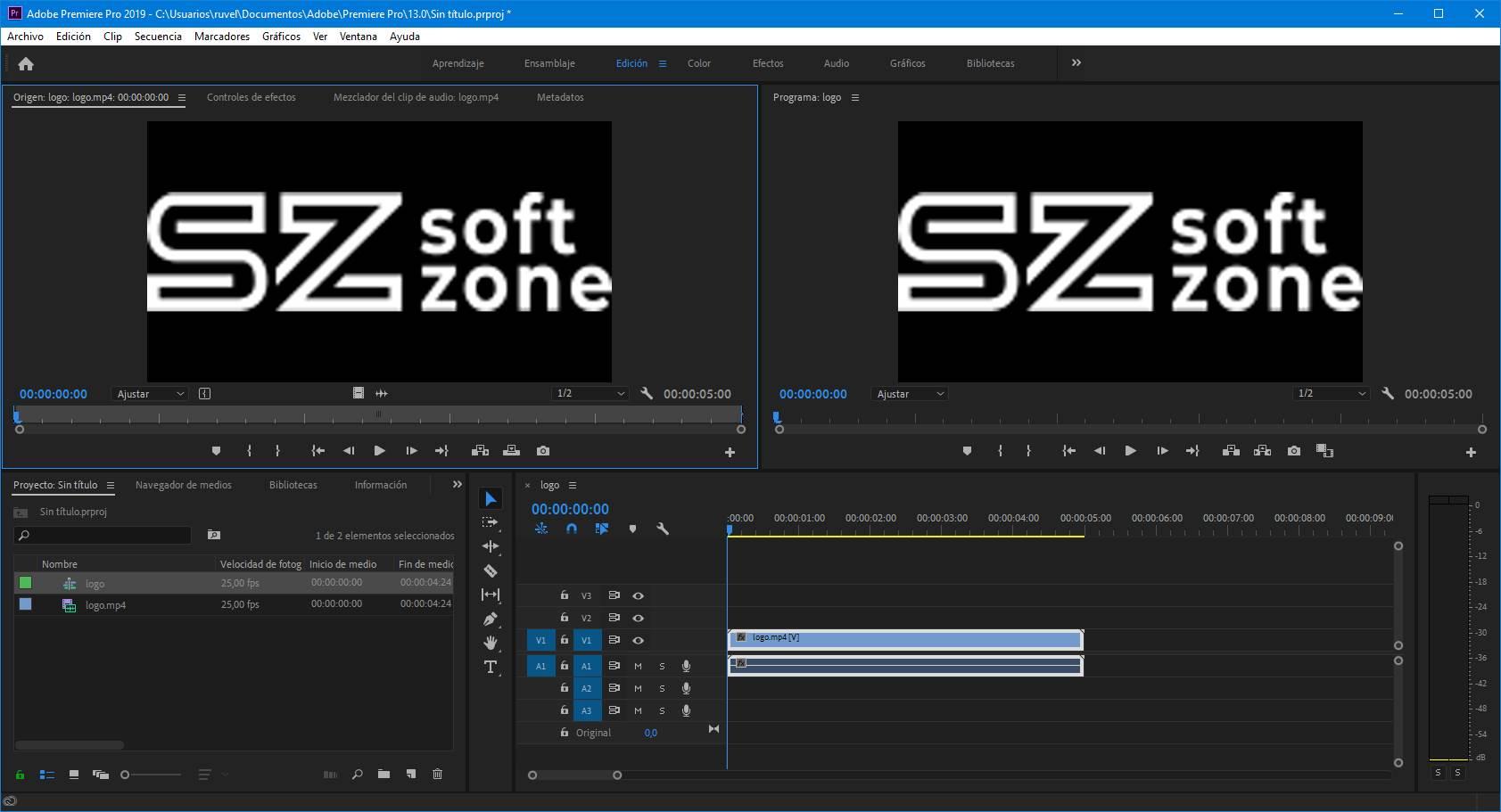
Ce logiciel puissant a des fonctions aussi importantes que l'édition, les effets, l'assemblage ou le graphisme, à travers lesquels nous pourrons faire n'importe quelle variation à nos clips. Il a une option «Fenêtre» où configurer les sections que nous voulons avoir visibles lorsque vous travaillez. De plus, il est compatible avec tous les types de formats vidéo, ainsi qu'avec le format RAW.
Cependant, ce n'est pas un programme parfait, car pour en tirer le meilleur parti, nous aurons besoin d'un ordinateur puissant, et il est recommandé qu'il dispose de 32 Go de RAM et un processeur haut de gamme. Si nous avons un ordinateur de milieu de gamme ou bas de gamme, le programme fonctionnera, bien que le processus de travail puisse devenir exaspérant. De plus, pour l'utiliser, nous devons payer un abonnement de 24.19 euros par mois. Il dispose également d'une version d'essai de 7 jours, que nous pouvons télécharger à partir de son site de NDN Collective .
Wondershare Filmora, éditeur simple pour tous les publics
Nous parlons maintenant de Wonderhare Filmora, spécialement conçu pour offrir aux utilisateurs à domicile sans grande connaissance, un programme simple avec lequel éditer des vidéos avant qu'elles puissent être téléchargées sur YouTube. Avec lui, nous aurons une série d'outils d'édition tels que la possibilité de faire pivoter, couper, diviser, fusionner n'importe quel clip vidéo en quelques étapes seulement.
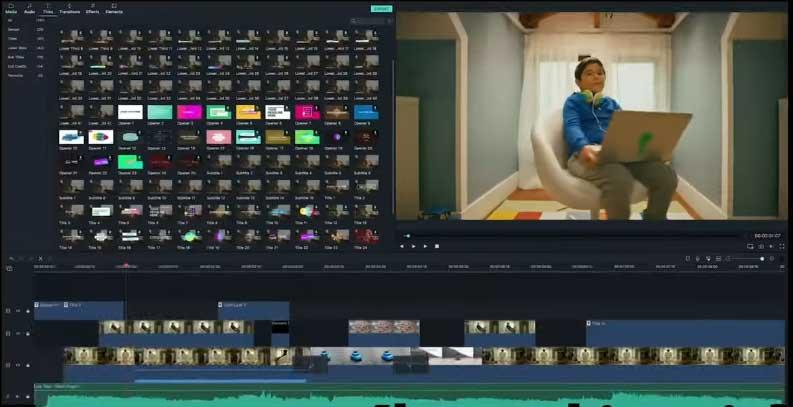
Cette application nous permettra également d'ajouter des textes à nos vidéos, d'appliquer toutes sortes de filtres, d'effets et de transitions, ainsi que d'accéder à sa bibliothèque musicale large et complète. Il possède également des fonctionnalités très intéressantes et utiles telles que Clé chroma , ce qui nous permettra de changer l'arrière-plan et d'appliquer des effets spéciaux. De plus, nous aurons un mixeur audio, la possibilité d'appliquer des effets de panoramique et de zoom, de faire des ajustements de couleur à la vidéo, d'égaliser l'audio et faire des ajustements 3D .
Wondershare Filmora peut être utilisé sur les deux Windows et les ordinateurs macOS, et il a une version gratuite que nous pouvons télécharger depuis son site web où nous pouvons profiter de toutes ses fonctions. Au lieu de cela, toutes les vidéos auront un filigrane que nous ne pouvons supprimer que si nous payons sa licence. Cela a un prix de €59.99 pour une licence perpétuelle ou acheter un abonnement annuel pour 39.99 euros par an.
Pinnacle Studio, éditez et exportez des vidéos vers YouTube en HD et 4K
C'est un programme professionnel avec lequel nous pouvons produire et éditer des clips, nous permettant, une fois terminé, de les télécharger directement sur YouTube, ainsi que sur d'autres plateformes telles que Facebook et Vimeo. Il dispose de toutes sortes d'outils pour capturer, éditer et exporter des vidéos, avec un support pour Contenu HD et 3D . Avec lui, nous pouvons faire des montages en ajoutant toutes sortes de transitions et prévisualiser les résultats avant de les télécharger.
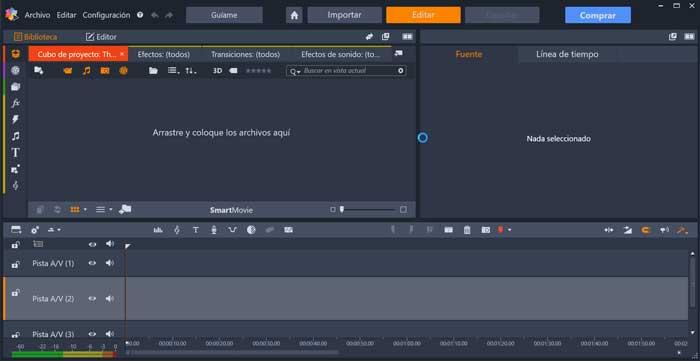
Cet éditeur possède une interface simple et intuitive, ce qui nous permet de ne pas être des experts dans le domaine pour obtenir de bons résultats. Avec lui, nous pouvons éditer des projets dans les deux HD et 4K , effectuant l'ensemble du processus de capture, d'enregistrement et d'édition en quelques étapes simples. Faites simplement glisser et déposez du contenu sur l'écran ou insérez intuitivement des clips pour faire le travail. Soulignez également sa large bibliothèque de transitions, de vidéos et d'effets en temps réel, ce qui nous aidera à obtenir un travail hautement professionnel.
Pinnlace Studio a un prix de départ de 54.95 euros. Pour nous aider à les utiliser avant de décider de votre achat, vous disposez d'une version d'essai de 30 jours que nous pouvons télécharger à partir de ici .
Magix VEGAS Pro, avec prise en charge des fichiers jusqu'à 8K
Anciennement connu sous le nom Sony Vegas, c'est un montage vidéo et audio non linéaire logiciel, qui s'adresse aussi bien aux professionnels qu'aux particuliers. Avec lui, nous pouvons gérer une grande variété de sources vidéo et audio. Il fonctionne avec des applications et des services de streaming tels que YouTube, Slack ou Twitch, nous permettant de modifier les enregistrements avant de les télécharger et de les partager. Il a la capacité d'importer des médias à partir de différents appareils et d'utiliser plus de 300 filtres différents.
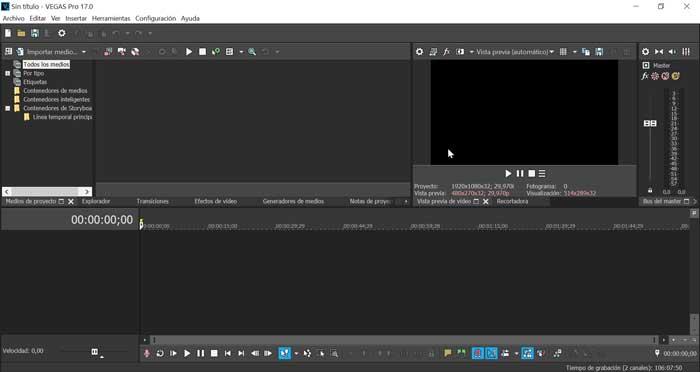
Parmi ses fonctionnalités, il convient de noter qu'il prend en charge les fichiers jusqu'à 8K , GPU décodeur accéléré pour les formats AVC et HEVC. Il dispose également d'un puissant stabilisateur d'image avec suivi de mouvement, pouvant effectuer un travail à 360 degrés . Nous prenons également en charge le suivi de mouvement planaire, le streaming Warp Flow, le ralenti et la mise à l'échelle complète Hi DPI. Son principal inconvénient est que, compte tenu de son grand nombre d'outils, cela rend la tâche difficile pour les utilisateurs ayant peu de connaissances en édition.
De plus, le prix de Magix VEGAS Pro n'est pas vraiment bon marché. Votre achat commence à 299 euros, atteignant €349 dans sa version Suite, ce qui le rend particulièrement accessible aux professionnels. Si nous voulons le tester et voir s'il répond à nos besoins, nous pouvons télécharger une version d'essai de 30 jours à partir de son site de NDN Collective .
Davinci Resolve, un éditeur professionnel avec une présence croissante sur le marché
Davinci Resolve est un programme développé par Blackmagic design. Au fil du temps, il a gagné des parts de marché dans le monde du montage vidéo semi-professionnel et professionnel. Il a la capacité d'un correcteur de couleurs, d'un mixeur audio et d'un compositeur d'effets spéciaux, pouvant exporter des vidéos directement vers des plateformes telles que YouTube et Vimeo. Il se distingue par des fonctionnalités telles que la possibilité d'ajouter des effets visuels et des animations. De plus, il nous permet de créer des scènes avec son outil exclusif pour couper la vidéo et de pouvoir faire défiler ses deux timelines pour améliorer notre productivité.
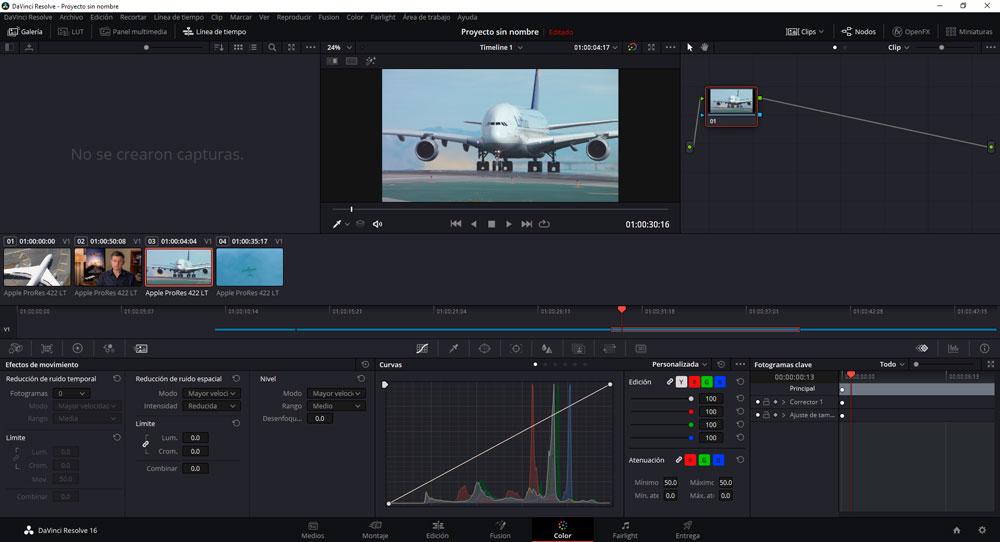
Son interface de travail est très similaire à celle d'autres programmes similaires. Celui-ci est divisé en onglets afin que nous puissions diviser et organiser ses différentes fonctionnalités, en pouvant insérer n'importe quel support numérique avec lequel nous allons travailler, audio ou vidéo avec un simple glisser-déposer en bas.
Davinci Resolve propose à la fois une version gratuite destinée aux utilisateurs à domicile et une version payante pour les professionnels au prix de 299 $ . Nous pouvons le télécharger depuis ce lien.
Icecream Screen Recorder, enregistrez et éditez vos projets de manière simple
C'est un programme conçu pour enregistrer n'importe quelle partie de notre écran, que ce soit pour enregistrer de l'audio et de la vidéo d'applications, de jeux, de tutoriels, de diffusions en direct, etc., pour pouvoir les éditer plus tard et les télécharger sur des plateformes telles que YouTube. Avec lui, nous pouvons faire des coupes dans les parties inutiles au début et à la fin de la vidéo, ainsi que faire d'autres types d'ajustements. Par exemple, il sera possible de désactiver l'économiseur d'écran, de masquer les icônes du bureau ou de supprimer le pointeur de la souris.
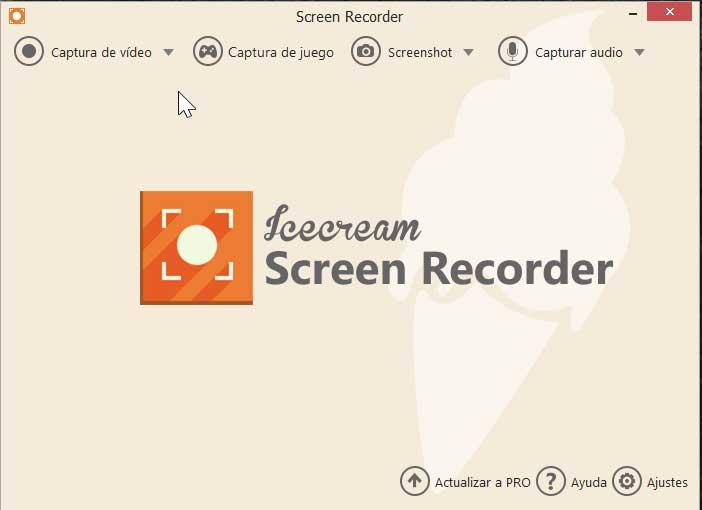
Cette application nous permettra également d'accélérer ou de ralentir les enregistrements et de convertir le format des vidéos après leur enregistrement. Il propose également différents types de tâches d'enregistrement, la définition de différents types de tâches avec une minuterie et l'ajout d'animations pendant l'enregistrement. De plus, nous pouvons l'utiliser pour faire des captures personnalisables, dessiner dessus, faire des annotations et des marques en temps réel.
Icecream Screen Recorder, est disponible pour Windows et macOS. La licence Freemium a, donc a un gratuit s version qui peuvent être téléchargé depuis son site Web , nous pouvons enregistrer un maximum de 5 minutes et définir un filigrane. Pour profiter de toutes ses fonctionnalités sans limites, il faut acheter sa version payante, qui a un coût de €29.95 .
ChrisPC Screen Recorder, idéal pour enregistrer des jeux ou faire des tutoriels
Nous sommes confrontés à d'autres logiciels qui nous permettront d'enregistrer silencieusement notre écran d'ordinateur. Cet outil nous permettra d'enregistrer des vidéos complètes sous forme de séquences vidéo, de les éditer et de les télécharger plus tard sur YouTube. Nous pouvons faire les enregistrements en plein écran, via les fenêtres de l'application ou en sélectionnant une zone de l'écran. Une fois l'enregistrement créé, nous pouvons éditer et couper des parties au début ou à la fin du clip.
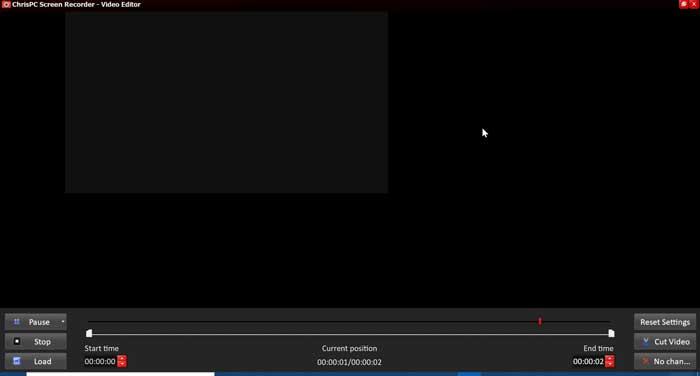
Il s'agit sans aucun doute d'une application visant à créer nos propres vidéos ou tutoriels à télécharger plus tard sur notre chaîne YouTube ou à nous enregistrer pendant que nous jouons à nos jeux préférés. Il dispose également de différentes façons de recoder un fichier vidéo, en optimisant sa qualité, en choisissant les images, les codecs audio, en ajoutant des textes et des filigranes personnalisés avec lesquels donner à notre clip une touche professionnelle.
ChrisPC Screen Recorder a un version gratuite que nous pouvons télécharger à partir de ce lien . Avec lui, nous pouvons enregistrer des vidéos jusqu'à un maximum de 10 minutes, en incorporant un petit filigrane. Pour l'utiliser sans limitation, il faudra payer sa licence, qui a un coût de 24.99 euros.
